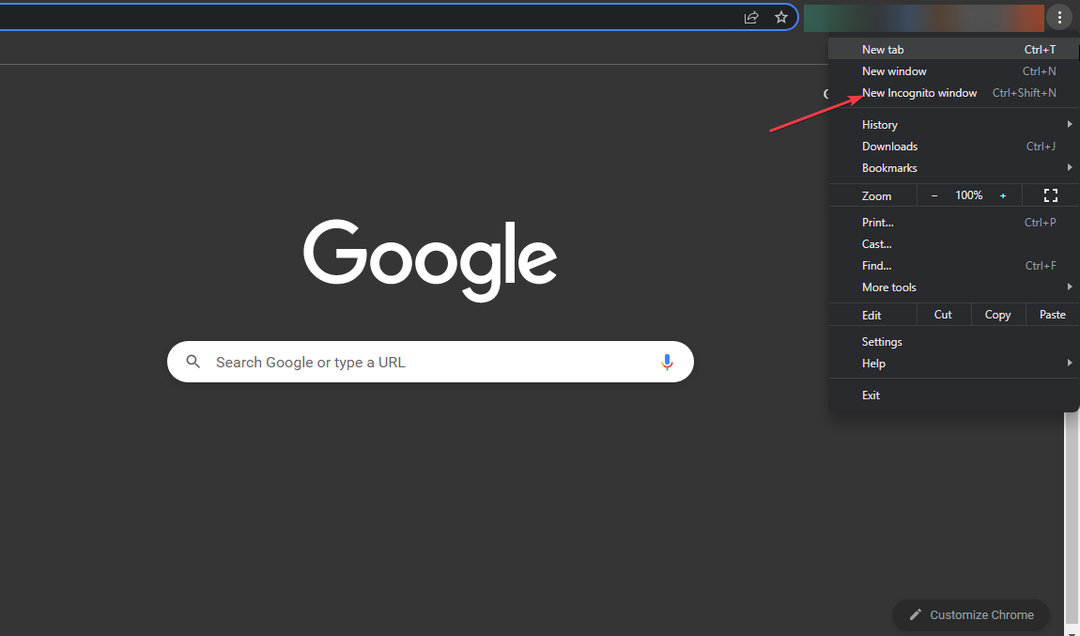このエラーが発生した場合は、Open AI のサーバーのステータスを確認してください
- ChatGPT メール エラーを防ぐために入力したメール アドレスが正しいかどうかを確認してください。
- ChatGPT はすべての電子メール プロバイダーをサポートしているわけではありません。 サポートされている電子メール アドレスを使用してサービスにアクセスしていることを確認してください。
- インターネット接続が不十分な場合、ChatGPT が資格情報を検証できない可能性があります。

- 簡単な移行: Opera アシスタントを使用して、ブックマークやパスワードなどの既存のデータを転送します。
- リソース使用量を最適化: RAM メモリが他のブラウザよりも効率的に使用されます。
- プライバシーの強化: 無料で無制限の VPN を統合
- 広告なし: 内蔵の広告ブロッカーによりページの読み込みが高速化され、データマイニングから保護されます。
- ゲームフレンドリー: Opera GX はゲーム用の最初で最高のブラウザです
- オペラをダウンロード
ChatGPT はその 1 つです。 最新の AI ソフトウェア 今日利用可能です。 AI モデルは、最近の多くのソフトウェアにも統合されています。 ただし、サービスにサインアップしようとすると、ユーザーは、指定した電子メールがサポートされていないというエラーを引き起こす可能性があります。
ChatGPT メール エラーは非常にイライラします。現在エラーに直面している場合は、この記事でエラーを修正するために必要な手順を説明します。
- 指定した電子メールが ChatGPT でサポートされていないのはなぜですか?
- ChatGPT メール エラーを修正するにはどうすればよいですか?
- 1. ブラウザのキャッシュと Cookie をクリアする
- 2. シークレット ウィンドウで ChatGPT を開く
- 3. ブラウザ拡張機能を無効にする
指定した電子メールが ChatGPT でサポートされていないのはなぜですか?
以下は、「指定した電子メールはサポートされていません」というエラーの最も一般的な原因の一部です。
- 無効な電子メール アドレス: ChatGPT は、サインアップに電子メールを使用するほとんどのサービスと同様です サービスにサインアップするには有効な電子メール アドレスが必要です。 もし メールアドレスが無効ですを間違って入力すると、ChatGPT エラーが発生します。
- サポートされていない電子メールプロバイダー: ChatGPT には、そのサービスにアクセスできるサポートされている電子メール プロバイダーのリストがあります。 サポートされていないメールプロバイダーのメールアドレスを使用してサインアップしようとすると、エラーが発生します 指定したメールアドレスはサポートされていません.
- 接続の問題: インターネット接続に問題がある場合、このエラーが発生することがあります。 あなたの IPがブロックされている可能性があります またはルーターが故障しています。 このような場合、ChatGPT は異常な動作をする傾向があり、エラーが発生する可能性があります。
- 未登録のメールアドレス: これまでに ChatGPT にサインアップしたことがなく、サービスにログインしようとすると、エラーが発生する可能性があります。 指定したメールアドレスはサポートされていません.
- 停止されたアカウント: 以下のいずれかに違反した場合 ChatGPTの利用規約、アカウントが停止される可能性があります。 この場合、一時停止が解除されるまでメール アドレスが無効のままであるため、エラーが発生します。
ChatGPT メール エラーを修正するにはどうすればよいですか?
より高度な解決策に進む前に、試してみることができるいくつかの簡単な修正を次に示します。
- ネットワークの混雑を修正する.
- ブラウザを閉じて再起動します。
- 別のブラウザを使用して ChatGPT にアクセスします。
- 入力したメールアドレスが正しいことを確認してください
ChatGPT メール エラーが発生した場合は、次のような修正方法があります。
注: この手順では、Google Chrome をデフォルトのブラウザとして使用しますが、手順は他のブラウザとほぼ同じです。
1. ブラウザのキャッシュと Cookie をクリアする
- を押します。 ウィンドウズ キーを押し、ブラウザの名前を入力して、 を押します。 入力.
- 次に、 縦に3つの点 右上隅で選択します その他のツールをクリックして、 閲覧履歴データの消去.

- 削除したいデータを選択し、 データのクリア 削除するデータを選択したら、 ボタンを押します。

- 完了すると、ブラウザのキャッシュと Cookie がクリアされます。
2. シークレット ウィンドウで ChatGPT を開く
- を押します。 ウィンドウズ キーを押し、ブラウザ名を入力して押します 入力.
- ブラウザウィンドウで、 縦に3つの点 ウィンドウの右上隅にある を選択し、 新しいシークレット ウィンドウ.

- シークレット ウィンドウで、次の場所に移動します。 OpenAI ウェブサイトをクリックし、メール アドレスを使用してサインアップして、エラーが修正されるかどうかを確認してください。

シークレット モードはブラウザの履歴を保存し、複数のアカウントに同時にログインしたり、ブラウザの Cookie を削除したりするのに役立ちます。
もし Chrome シークレット モードでページの読み込みに失敗するを確認し、このガイドに記載されている手順に従ってトラブルシューティングを行ってください。
- イーサネットで ping を下げる方法 [実践的なヒントとコツ]
- コード 34 を修正: Windows がデバイスの設定を特定できない
3. ブラウザ拡張機能を無効にする
- を押します。 ウィンドウズ キーを押し、ブラウザの名前を入力して、 入力.
- ブラウザウィンドウで、 縦に3つの点 右上隅にある をクリックします その他のツールを選択し、 拡張機能.

- 次に、ブラウザにインストールされているすべての拡張機能を無効にします。

ブラウザ拡張機能は、ブラウジング エクスペリエンスを向上させるのに役立つ便利な機能をユーザーに提供します。 ただし、一部の拡張機能は、Web ブラウザーでエラーを引き起こすことで悪名高いです。 このような場合、ChatGPT メール エラーが修正されるかどうかを確認するには、それらを無効にする必要があります。
ChatGPT 電子メール エラーの解決は複雑な作業ではなく、数分で完了します。 私たちのガイドに従っていれば、すぐにエラーを解決できるはずです。
ただし、上記のすべての手順を試してもエラーが解決しない場合は、ChatGPT カスタマー サポートに連絡して、エラーの修正を手伝ってもらうことができます。